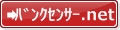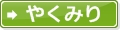それはバイク屋さん社長のひとことから。

「今度SDRのリアキャリパサポート削ってよ」
はいはい、もちろんOKですよ!いつもお世話になっていますから、それくらいお安い御用です。ん?これが図面ですね?手書きですがよくわかりますよ、大丈夫・・・だと思いますが・・・。
図面を持ち帰り、検討します。
カスタムの前に、大事なコト。

取り出しましたるは方眼紙。
懐かしいですね、学生のとき以来です。方眼紙上に手書き図面をプロットしなおします。お借りしてきたキャリパーやベアリングを配置し、配置を確認します。CADは座標で描画しますから、ここで方眼紙を使用すると非常に作業効率がよくなります。
さて、はじめに大事なお話をします。
強度のお話、です。
結論を言ってしまえば、強度計算は現実的に無理です。というのは、我々アマチュアにはどの状況でどの箇所にどのような加重が掛かるか、割り出すことができないからです。つまり、「可能な限り強度のある素材を使用し」「市販パーツを参考に各部の形状を割り出す」ことしか、できません。とても公道を走るマシンのパーツを責任持って作成する自信はありません。
「あくまでサーキット走行を目的としてます」とお断りしているのもそのためです(そして本当にコース使用がメインなのです)。
え?サーキットなめてんじゃない?いえいえそんなことはありません。コースであれば短時間に集中的な負荷を掛けることができます。そしてそれをこまめにチェックすることで、パーツの破損を防止することができます。誤解無きよう・・・
最近、DIYでパーツを作成される方が多くなりました。しかし、「明らかに危険」なマシンもしばしば見受けられます。100馬力オーバー、250km/hオーバーのマシンに手を入れるリスクをよく覚悟して頂きたいと、僭越ながら思うのです。80年代、90年代の重量級大型車に400の足を入れるなんて・・・正気の沙汰ではありません!
「走る、曲がる、止まる」をノーマル同等レベルで実現していないカスタムは危険です。
長く怪我なくバイクを楽しめるように、くれぐれも怪我のないように。
さて、CADります。
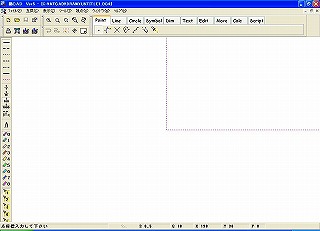
座標が決まりましたらいよいよCADの出番です。
ソフトウエア高いんじゃない?自分にも使えるの?という疑問はあるでしょうが、大丈夫です。 CADソフトは多くの種類があり、高価なものから安価なものまでいろいろ存在します。私が使用しているのは「鍋CAD」というソフトウエアです。操作が若干特殊(右クリックを多用する)ということですが、特に問題ありません。いや、問題ないどころじゃありません、これフリーウエアなんです。無料。もう、世の中に発表して下さっているだけで感謝、感謝です。文句言ったらバチが当りますよっ!
PCも今どきのインターネットを参照できるマシンなら、問題ないでしょう。
CADは習うより慣れろ、です。
大雑把に言って以下を覚えれば図面を引くことができます。
・座標指定して点を打つ。
・点を中心にして円を書く。
・円の接線を引く。
・線と線の交差をR処理する。
これだけです。
実際には以下の手順で図面を引きます。
・さっき書いた方眼紙から、ボルト穴の座標を読み取り、点を打ちます。
・それぞれの点を中心として、ボルト穴を書きます。
・座繰りを入れるときは同様に座繰り穴を書きます。
・座繰り穴より数mm大きい円を書きます。これが外周円となります。
・外周円の接線を引きます。外周直線となります。
・肉抜きを入れたければ入れます。今回は割愛します。
ホント、こんなもんです。
では、円の書き方から。
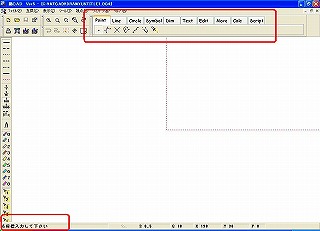
では、具体的に円を書いてみます。
画面の上部、下部に注目しながら作業します。赤枠に注意。
円を指定。
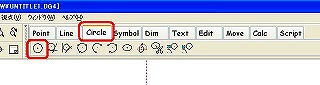
画面上部のスマートアイコンから「Circle」を選択し、一番左の円マークをクリックします。
中心座標の入力指示。

画面下部に「中心点を入力してください」と表示されます。
中心座標入力。

中心に円を書くということで、言われるがままに 0,0 入力すると
(注:入力欄は最初の”0”を打鍵した瞬間に表示されます)
半径の入力指示。

今度は「半径を入力してください」と表示されます。
半径入力。

またまた言われるがままに 100 と入力すると
(注:単位はmm)
円、完成。
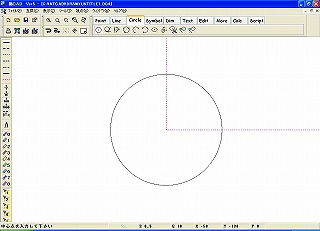
円を描くことができました。
簡単でしょ?